Questo articolo è stato prodotto utilizzando la traduzione automatica.
Automazioni: sequenze basate sulle condizioni dell'email
A Pipedrive, cerchiamo sempre modi per aiutarti a risparmiare tempo su compiti ripetitivi in modo da poterti concentrare su ciò che conta, come chiudere affari.
Con le sequenze, puoi ridurre gli errori umani e inviare follow-up perfettamente sincronizzati per aumentare il tuo tasso di successo.
Come funzionano le sequenze?
Hai la possibilità di creare sequenze basate su condizioni email esistenti all'interno delle tue automazioni.
Queste sequenze ti permettono di:
- Controllare campi email di base. Esempio, l'oggetto dell'email.
- Verificare se a una email precedente configurata nell'automazione è stata risposta dopo un passaggio di ritardo. Esempio, Trigger: Spostamento affare tra le fasi > Azione: Invio email > Ritardo: 3 giorni > Verifica condizione: Verificare se l'email è stata risposta > Azione: Inviare un'altra email.
- Controllare se è stato cliccato un link nel corpo di una email precedente dopo un passaggio di ritardo. Esempio, Trigger: Spostamento affare tra le fasi > Azione: Invio email > Ritardo: 3 giorni > Verifica condizione: Verificare se è stato cliccato un link nell'email > Azione: Spostare affare in una fase diversa.
Come posso creare una sequenza basata sulle condizioni dell'email?
Innanzitutto, è necessario creare un'automazione che invii un'email (azione) quando viene attivata. Puoi creare un'automazione o scegliere tra uno dei nostri modelli.
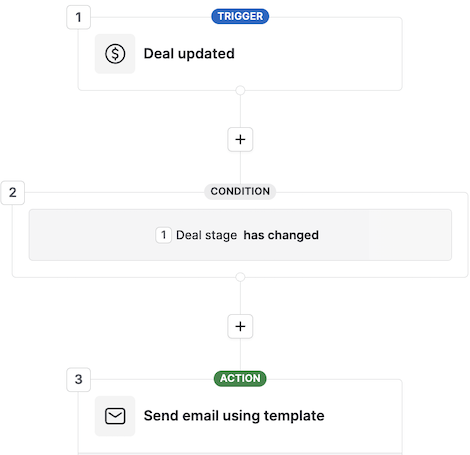
Clicca sul segno “+” per aggiungere un passaggio di ritardo alla tua automazione. Questo attiverà un'altra azione dopo che è trascorso un determinato intervallo di tempo.
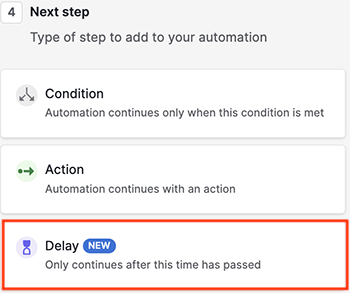
Seleziona la durata del ritardo. Questo ritardo inizierà a contare non appena viene attivata la prima azione.
Clicca nuovamente sul segno “+”. Aggiungi un passaggio di condizione alla tua automazione e scegli l'opzione “Email con modello inviata”.
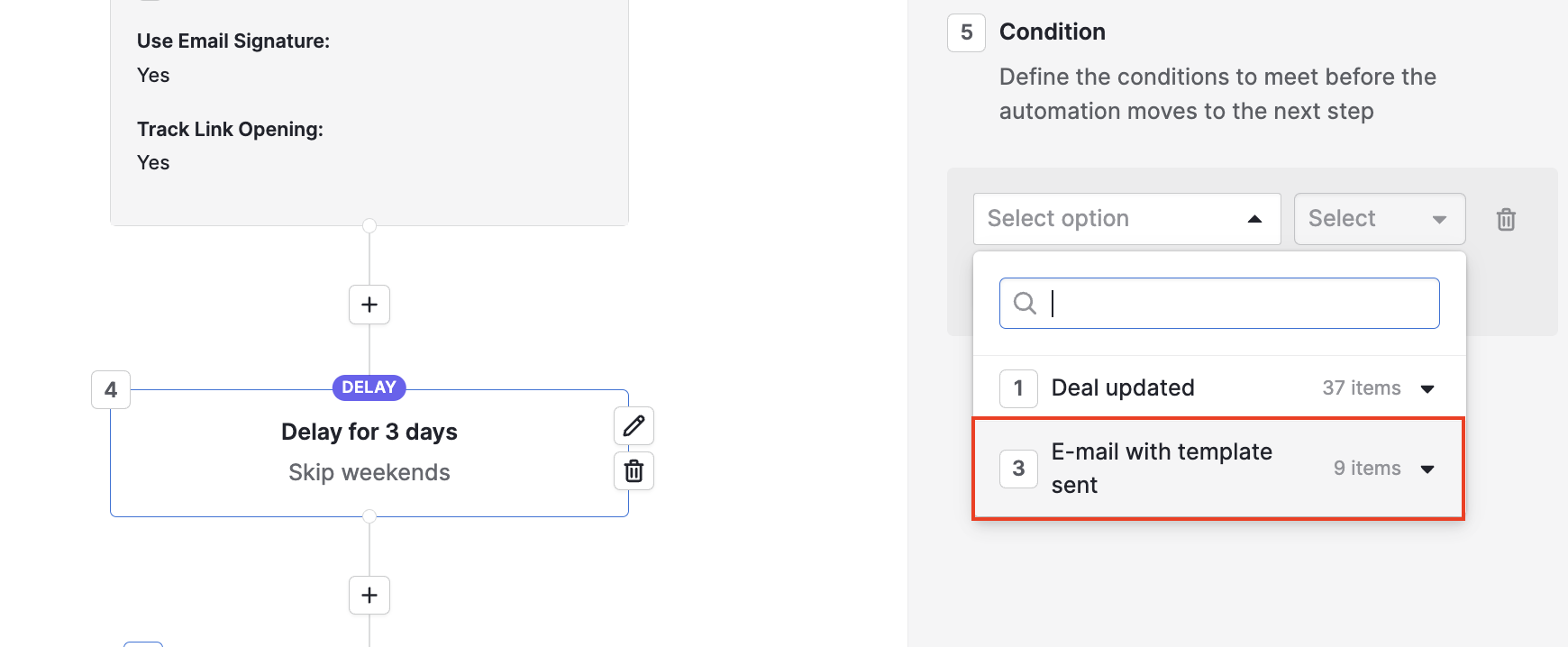
Vedrai diversi campi e condizioni che possono essere soddisfatti prima che l'automazione passi al passaggio successivo. Seleziona la condizione che seguirà la tua sequenza di email.
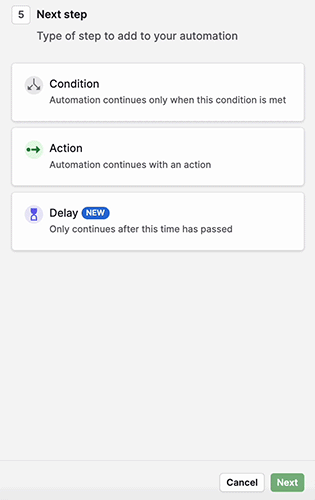
Una volta impostate le condizioni dell'email, clicca sul segno “+” per aggiungere un passaggio di azione alla tua automazione.
Questa azione si verificherà dopo che è trascorso il passaggio del ritardo e sono soddisfatte le condizioni. Se le condizioni non sono soddisfatte, l'automazione si interromperà.
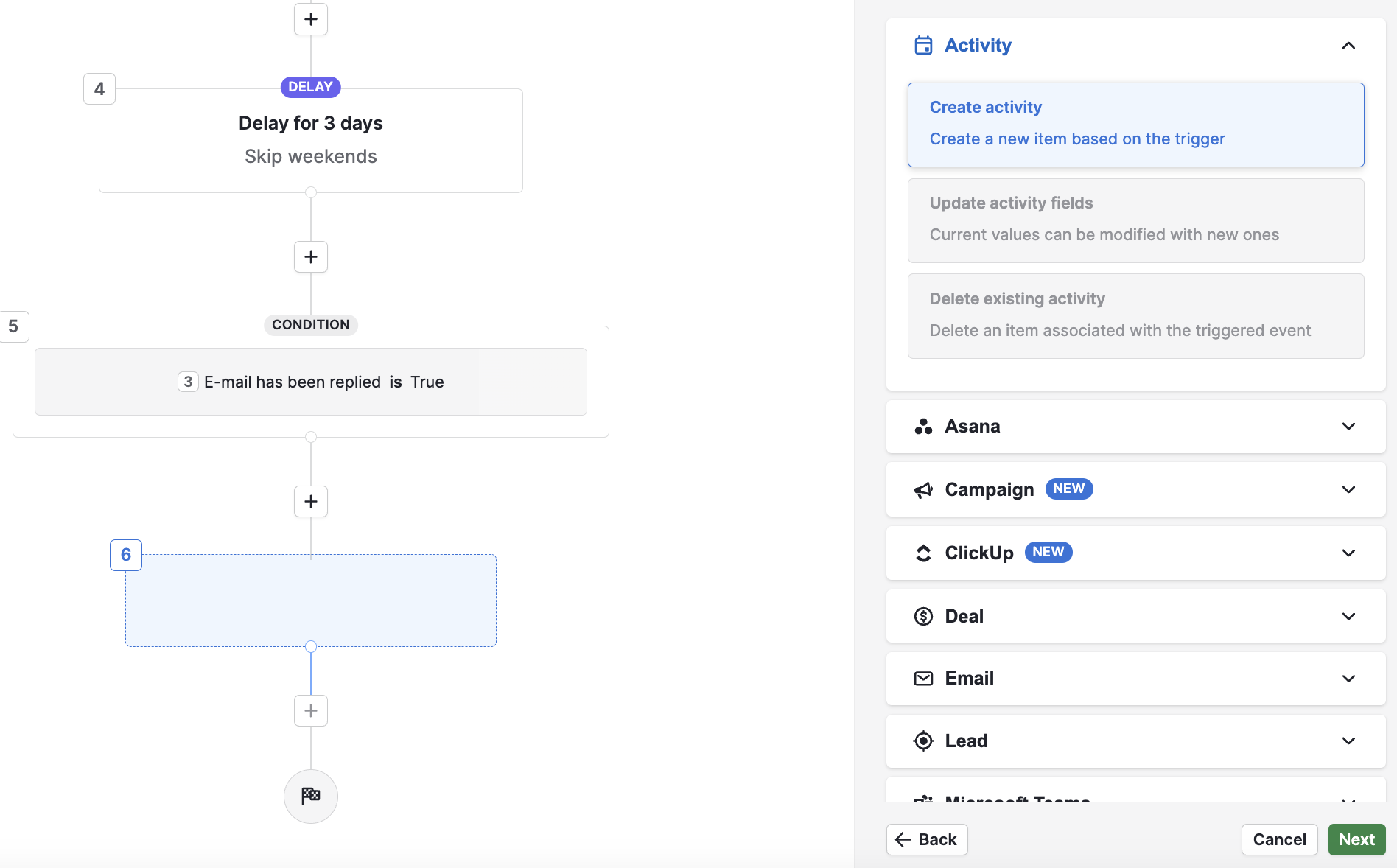
Dopo aver definito e salvato l'azione, la tua sequenza sarà completa. Puoi aggiungere ulteriori azioni e condizioni o salvare ed uscire dall'automazione.
Questo articolo è stato utile?
Sì
No